Windows8创建VHDX虚拟磁盘 把VHD转换成VHDX图文教程
人气:0Win8支持从VHDX——一种新的虚拟磁盘格式,可支持超过2TB,最大64TB容量——启动,我们可以在Windows8系统磁盘管理中创建VHDX虚拟磁盘(下图所示),然后用imagex将Windows 8系统映像释放于VHDX磁盘中,配置引导之后就可以启动Win8系统了。
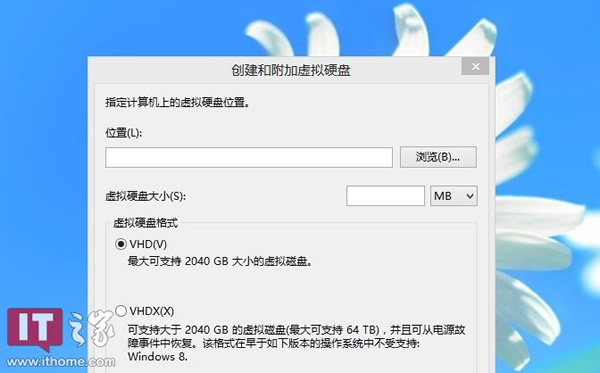
而到了Windows 8时代,Windows已经原生支持从USB设备启动了。在Windows 8企业版中提供了Windows to go功能(下图)可以帮助用户在USB设备中快速部署Windows 8操作系统,非企业版用户可以借助imagex工具来实现。这一新功能使得Windows更容易携带,甚至可以装进口袋。只要是有PC的地方,随时都可以拿出来使用。
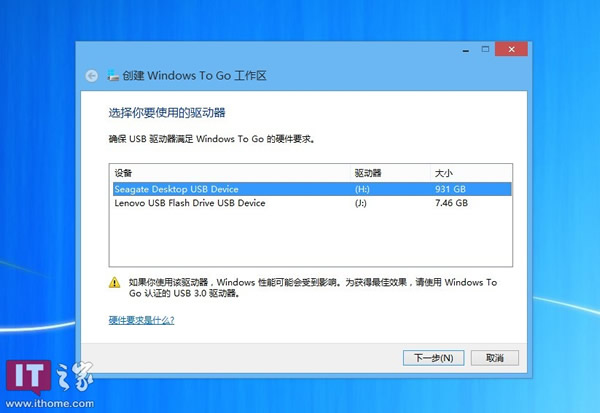
现在我们知道,Windows 8支持从VHD和USB启动。那么,当VHD遇见USB,就出现了新的情况——我们可以将Windows 8装进存放于USB设备中的VHD虚拟磁盘中,这样的系统同时具备了备份恢复方便和携带方便的特点。特别是安装于VHD中的Windows 8如果采用了KMS激活方式,那么其激活状态将不再受硬件环境变化的影响,不用再担心因更换电脑导致系统激活失效了。
下面就来动动手,将Windows 8装进存放于USB设备的VHD虚拟磁盘中:
准备工具:
1、依然使用VHD_OneKey这个工具将wim释放于VHD。
2、使用BootICE配置系统引导。
制作步骤:
1、使用虚拟光驱加载Win8安装光盘镜像,打开VHD_OneKey照下图设置参数。
参数说明:
VHD的位置定位到USB设备,注意文件系统一定要是NTFS,整个过程不会影响设备中的其他文件。VHD格式可设为动态扩展。VHD大小自己看需要设置,对于动态类型的磁盘此处大小为限定最大容量,实际大小为安装后所有文件所占大小,随着文件数量增多会不断变大,即所谓动态的意思。注意,移动设备一定要保证有足够的剩余空间(大于所设定的VHD大小),否则无法正常启动。装入VHD的WIM位置选择挂载的镜像中sources下的install.wim文件。

设置好后,点确定。在弹出的确认窗口中点“是”。VHD创建后将自动挂载,系统若弹出对话框提示“格式化后才可用”,不要格式化,取消即可。如下图,等待进度达到100%并出现完成提示:
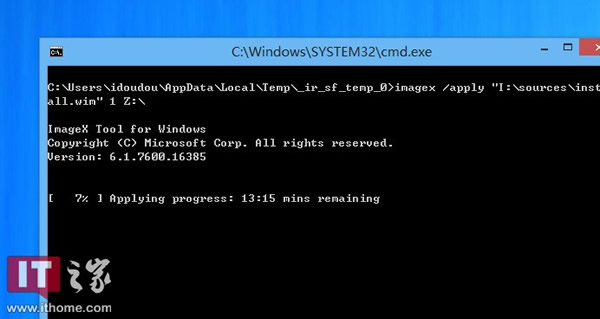
2、配置引导。
在配置引导前需要注意几点。要确保USB设备分区已激活(可以在磁盘管理中设置),并且主引导记录已设置为“Windows NT6.x默认引导程序”(实际上,在nt6.x中格式化的设备已具备此条件)。也可以参考下面的步骤来检查:
打开BootICE工具:
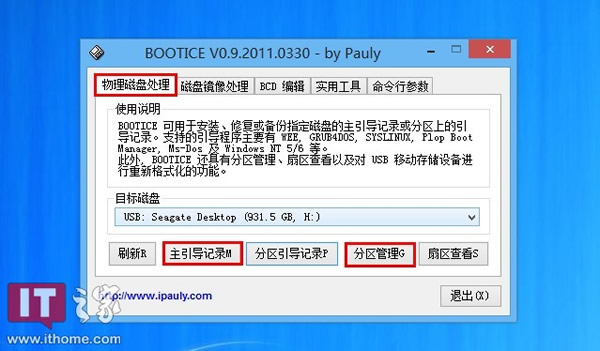
① 点击“主引导记录M”,设置主引导记录为“Windows NT6.x默认引导程序”,如下图
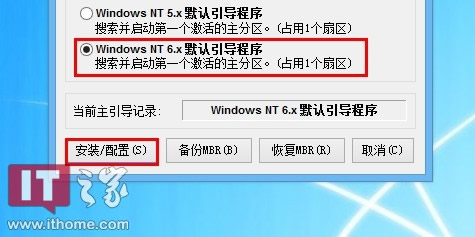
② 点击“分区管理G”,将USB设备分区激活,如下图
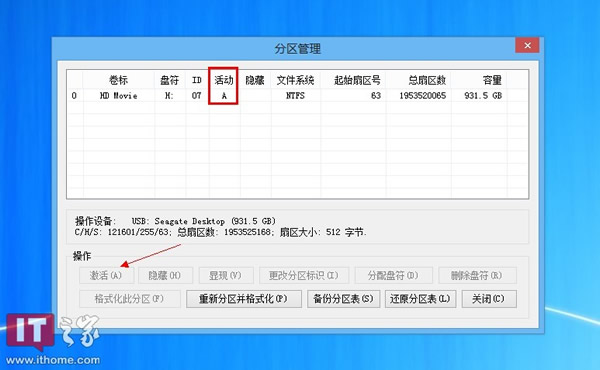
完成上边的检查工作后,开始配置系统引导
如果当前使用的是Windows 8系统,从本地硬盘活动分区中复制出boot文件夹和bootmgr文件[-也可从这里下载-]到USB设备中,如下图
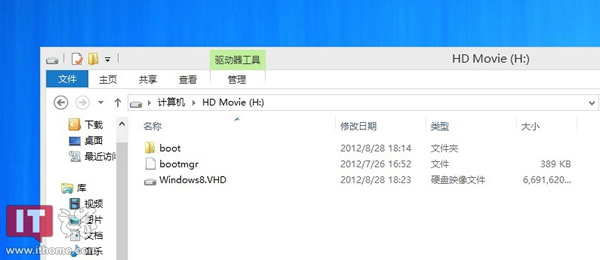
打开BootICE--BCD编辑--其他位置的BCD文件
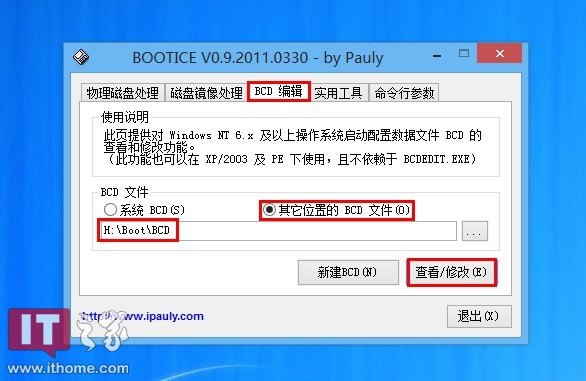
先在USB设备--boot文件夹中新建BCD文件,如果已有,覆盖即可。然后点击“查看/修改”,如下图所示。
先点击“添加”,选择“Windows Nt6.x VHD启动项”,再按下图显示的内容配置BCD。其中“设备文件”处根据自己的实际情况填写。“GUID”自动识别,“菜单标题”自定义,其他照图设置。
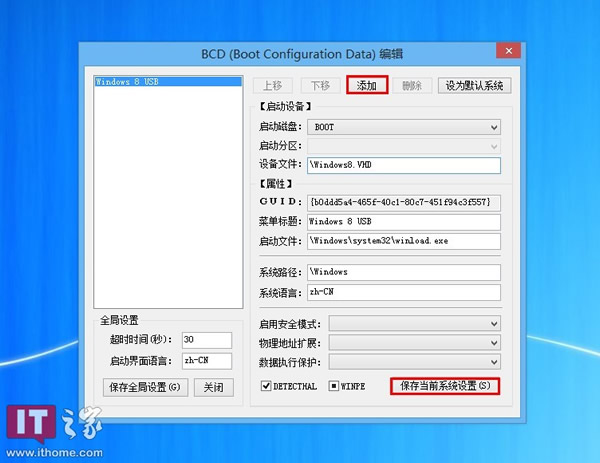
设置好后,点击“保存当前系统设置”。
Ok,现在可以重启了~~重启之后设置从USB启动,启动后需要进行系统配置、个性化设置、账户设置等,这些都很熟悉了。设置结束后就可以享用了Windows 8了~
===========================================
进入系统后打开应用商店,会出现下图提示,这是因为系统默认在Windows to go工作区内关闭了应用商店
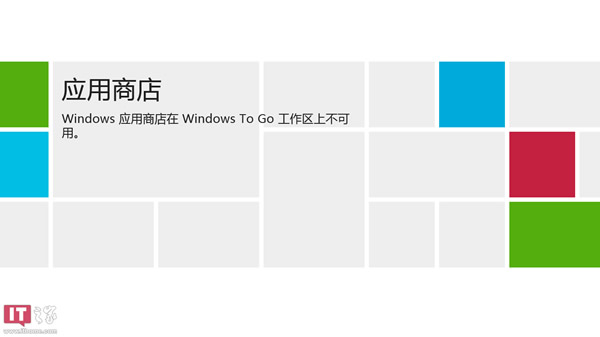
恢复方法:Win+R打开运行, 运行gpedit.msc。依次展开计算机配置 - 管理模板 - Windows组件 - 应用商店 ,双击“允许或拒绝在 Windows To Go 工作区上访问应用商店应用程序”,选择“启用”。
Windows 2012开始使用全新的VHDX文件,微软只所以更改虚拟文件的格式,主要的目的是为适应现时代新的存储需求,使其有能力来提供可靠的、大型的存储实例。VHDX 在VHD 2 TB 的基础上提供 64 TB的容量。此外,它支持逻辑扇区大小为 4 KB,和每块的大小为 256 MB,来优化虚拟磁盘性能。也就是说,它比VHD能够提供更高的安全性、可靠性和性能。
用命令行:convert-VHD –path d:\Hyper-v\vhd\server2003sp2.vhd –destinationPath d:\Hyper-v\vhdx\newwin.vhdx

如果记不住命令的话,我们也可以用Hyper-v管理器来进行转换:
1、打开Hyper-v管理器,编辑磁盘:
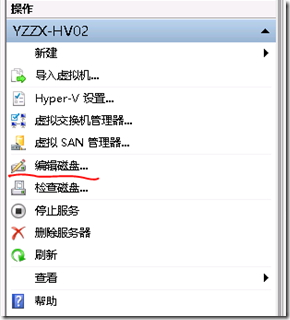
2、定位VHD文件位置:
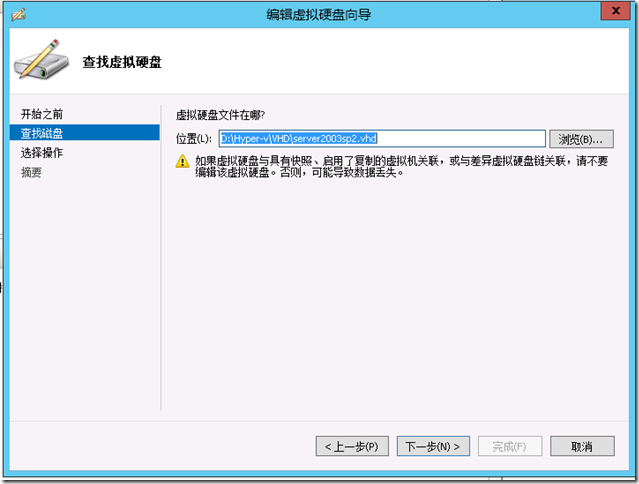
3、选择转换:
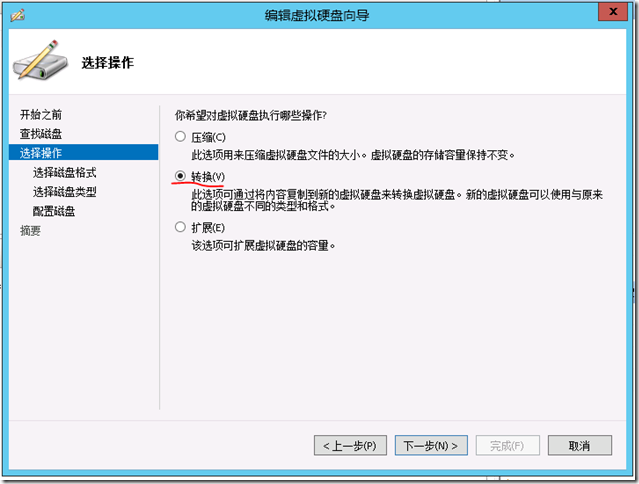
4、选择转换类型,这里要强调一点,Vhd可以转换成VHDX,同事,VHDX也可以转换成VHD。
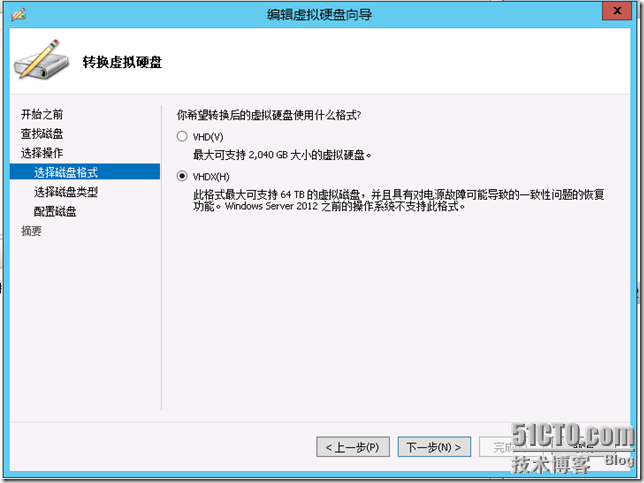
5、可以把固定大小的VHD转换成动态的VHDX,也可以把动态的VHD转换成固定的VHDX。
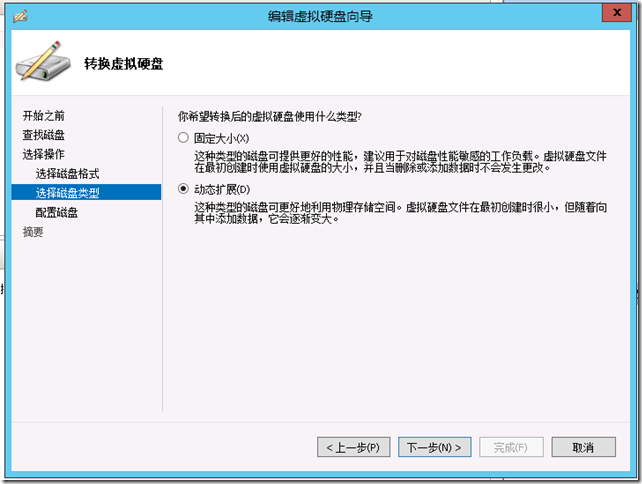
6、转换过程。
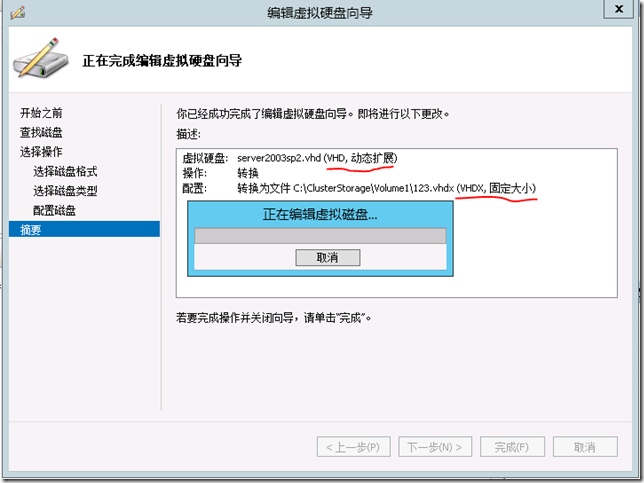
7、转换时间的长短要根据VHD文件的大小来决定,在转换的过程中,我发现把动态VHD转换成固定VHDX的时候会很慢,一个1.9G的文件转换后为1.3G,差不多花费3小时。


加载全部内容